Bilgisayar Mikrofonu Görmüyor, Nasıl Çözülür?
Bilgisayarlar da mikrofonlar birçok kişi tarafından kullanılmaktadır. Bilgisayarlar da mikrofonların ayarlamaları ve testleri yapılması gerekmektedir. Bilgisayar yeni bir mikrofon ekleyebilmek için izlenmesi gereken bazı adımlar bulunmaktadır. Bu adımlar ilki mikrofonun cihaza bağlı olup olmadığından emin olmaktır. Sonrasın da ise, başlangıç menüsü açılmalıdır. Başlangıç menüsünden ise ayalar kısmına gidilmesi gerekilmektedir. Ayalar kısmında da sistem ses seçeneği seçilip girilmelidir. Ses ayalarında da giriş ve giriş cihazını seçin kısmına gidilerek kullanılmak istenilen mikrofon ya da kayıt cihazı seçilmelidir. Yüklenen mikrofonun testi için de başlangıç menüsü açılmalıdır. Başlangıç menüsün de ise ayarlar ve sistem ses kısmına gidilmelidir. Ses ayaların da giriş ve mikrofonunuzu sınayına gidilmelidir. Mikrofona doğru konuşulduğun da artıp inmek de olan mavi çubuk bulunmalıdır. Çubuk hareketli bir halde ise düzgün bir şekil de çalışmaktadır.
Birçok kişi ise bilgisayar da mikrofonunun görünmemesinden şikayetçi olmaktadır. Bunun için öncelikle mikrofonun bilgisayara doğru bir şekil de başlandığı kontrol etmektir. Eğer doğru bir şekil de bağlanmış ve çalışmıyor ise bilgisayar ayarları kısmına gidilmelidir. Bilgisayar ayaları kısmın da ise sistem ve ses kısmına gidilmelidir. Sistem ses kısmın da ise giriş ve giriş cihazını seç bölümüne gidilerek tercih edilen mikrofon seçilmelidir. Test edebilmek için de yine ayalar ve sistem ses kısmından mikrofonunuzu sınayın kısmında çubuğun hareket edip etmediği kontrol edilmelidir. Çubuk hareket ediyor ise çalışmaktadır.
Bilgisayar Mikrofon Ayarları
Microsoft’un bir sürümü olan Windows 7 mikrofon ayaları nasıl yapıldığını birçok kullanıcı merak etmektedir. Öncellikle mikrofon bilgisayara doğru bir şekil de bağlanmalı ve emin olunmalıdır. Sonrasın da ise başlangıca girilmelidir. Başlangıç da ise ayarlar kısmından sistem ve ses seçeneği seçilmelidir. Sonrasın da ise ses ayaların da giriş ve giriş cihazını seçip kısmın da kullanılmak istenen mikrofon tercih edilmelidir. Mikrofonu açabilmek için de mikrofona tıklanması gerekilmektedir. Bilgisayara bağlı olmak da olan mikrofonu yeşil onaylı işareti mikrofon seçilmelidir ve özelliklere girilmelidir. Özellikler kısmın da ise düzeyler sekmesi açılmalıdır. Sesi ayarlayabilmek için kaydırıcı, mikrofonun altına sürüklenmeli ve onaylanmalıdır.
Mikrofon Çalışmıyor Windows 10
Windows 10 sürümün de mikrofonun çalışmasının birçok nedeni olabilmektedir. Bu nedenlerden biri ise ses ayarlarının çok düşük bir şekil de ayarlanmış olmasıdır. Bu ayarlamanın düzenlenmesi için, çubuk da bulunan ses simgesine tıklanmalı ve ses`e tıklanmalıdır. Ardından ise kayıt sekmesi, mikrofon ve özellikler altındaya gidilmelidir. Mikrofon seviyesinin sesini arttırabilmek için iki ölçeğin sağ tarafa sürüklenmesi gerekilmektedir. Aynı zaman da bir diğer yöntem ise mikrofonu varsayılan aygıt olarak ayarlamaktır. Bu ayarlamanın yapılması için kontrol paneline gidilmelidir. Kontrol panelin de win ve x e tıklanmalıdır. Ardından ise denetim masası ve ses seçilmelidir. En son ise varsayılan yap seçilmelidir.
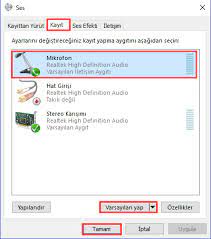
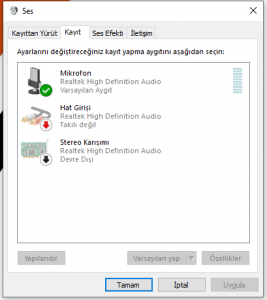
Yorum gönder